เช่นเดียวกับ Instagram WhatsApp ยังมีฐานผู้ใช้ที่ใช้งานอยู่พอสมควรซึ่งแบ่งปันความสามารถด้านความคิดสร้างสรรค์ของพวกเขาบนแอป แม้ว่า WhatsApp จะไม่ได้ตั้งใจอวดทักษะความคิดสร้างสรรค์ แต่ผู้ใช้ยังคงพยายามปรับปรุงคุณภาพของวิดีโอสถานะของตนเอง
ใน WhatsApp คุณสามารถแชร์สิ่งที่คุณต้องการในสถานะได้ คุณสามารถเพิ่มรูปภาพ, GIF, วิดีโอ, คลิปเสียง ฯลฯ แต่ถ้าคุณต้องการเพิ่มสถานะ WhatsApp พร้อมเพลงพื้นหลังล่ะ
สมมติว่าคุณได้บันทึกวิดีโอแล้วและต้องการใส่ไว้ใน สถานะ WhatsApp แต่ก่อนที่จะแชร์ คุณต้องการเพิ่มเพลงพื้นหลังเพื่อให้วิดีโอมีเอกลักษณ์เฉพาะตัว
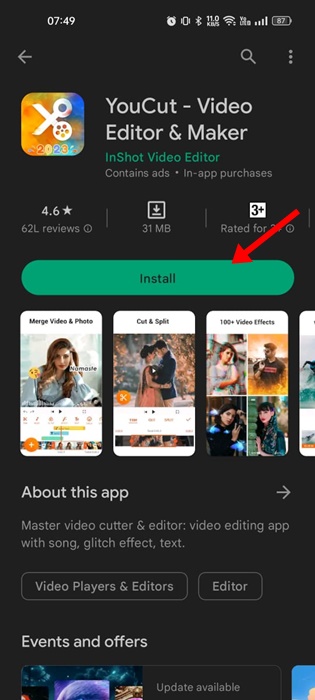
เป็นไปได้ไหมที่จะเพิ่มเพลงพื้นหลังในสถานะ WhatsApp ใช่อย่างแน่นอน! แต่คุณจะต้องใช้แอปของบุคคลที่สามหลายแอปเนื่องจากไม่มีเครื่องมือหรือตัวเลือกในตัว
วิธีที่ดีที่สุดในการเพิ่มเพลงไปยังสถานะ WhatsApp
ดังนั้น โปรดอ่านบทความต่อไปหากคุณต้องการเพิ่มเพลงในสถานะ WhatsApp ด้านล่างนี้ เราได้แชร์วิธีง่ายๆ ในการเพิ่มเพลงไปยังสถานะ WhatsApp เริ่มกันเลย
1. เพิ่มเพลงในสถานะ WhatsApp โดยไม่ต้องใช้แอปใด ๆ
คุณไม่จำเป็นต้องใช้แอปของบุคคลที่สามในการเพิ่มเพลงในสถานะ WhatsApp หากคุณยินดีลดคุณภาพลง
คุณสามารถใช้ลำโพงของโทรศัพท์เพื่อเพิ่มเพลงลงในวิดีโอสถานะ WhatsApp ได้ โดยทั่วไป คุณต้องเล่นเพลงในโทรศัพท์ผ่านลำโพง จากนั้นจึงเริ่มบันทึกสถานะของคุณ
1. เปิดแอปเครื่องเล่นเพลงบนโทรศัพท์และเล่นเพลง
2. คุณสามารถใช้แอปเพลงออนไลน์ เช่น Spotify, SoundCloud และอื่นๆ เพื่อเล่นเพลง ตรวจสอบให้แน่ใจว่าเพลงเล่นที่ลำโพง ไม่ใช่ชุดหูฟังแบบมีสายหรือไร้สาย
3. ขณะที่เพลงกำลังเล่นอยู่เบื้องหลัง ให้เปิด WhatsApp สลับไปที่แท็บ สถานะ และเริ่มบันทึกสถานะของคุณ
4. วิธีนี้จะบันทึกวิดีโอและบันทึกเสียงจากลำโพงของคุณ
5. เมื่อเสร็จแล้ว ให้แตะ ปุ่มลูกศรสีเขียว และส่งวิดีโอไปยังสถานะของคุณ
เท่านี้ก็เรียบร้อย! นี่เป็นวิธีที่ง่ายที่สุดในการเพิ่มเพลงพื้นหลังในสถานะ WhatsApp คุณยังสามารถเล่นเพลงบนอุปกรณ์อื่น ๆ แล้วบันทึกสถานะ WhatsApp; นี่ก็ให้บริการเหมือนกัน
2. เพิ่มเพลงพื้นหลังในสถานะ WhatsApp โดยใช้ YouCut
YouCut เป็นแอปตัดต่อวิดีโอสำหรับ Android ที่ให้คุณเพิ่มเพลงลงในวิดีโอใดก็ได้ นี่เป็นกระบวนการด้วยตนเอง คุณต้องบันทึกวิดีโอจากแอปกล้องของโทรศัพท์ จากนั้นใช้โปรแกรมตัดต่อวิดีโอ YouCut เพื่อเพิ่มเพลง
หลังจากแก้ไขแล้ว คุณต้องอัปโหลดวิดีโอไปยังสถานะ WhatsApp ของคุณ วิธีใช้โปรแกรมตัดต่อวิดีโอ YouCut มีดังนี้
1. ดาวน์โหลดและติดตั้ง โปรแกรมตัดต่อวิดีโอ YouCut แอปบนสมาร์ทโฟน Android ของคุณ
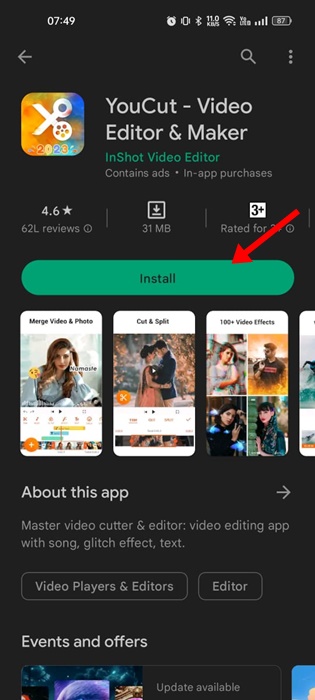
2. เมื่อดาวน์โหลดแล้ว ให้แตะที่ไอคอน (+) ที่ด้านล่าง แล้วเพิ่มวิดีโอที่คุณต้องการใส่เพลงพื้นหลัง
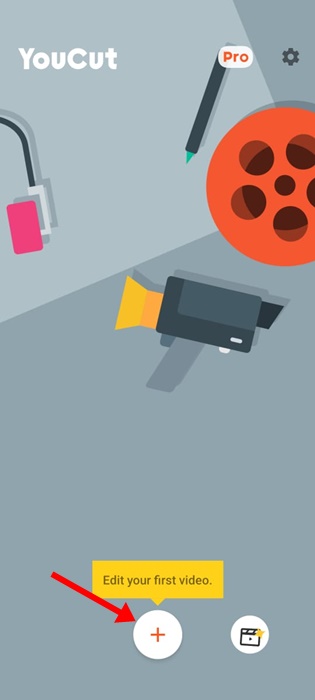
3. แตะปุ่ม เพลง ที่แถบเครื่องมือด้านล่าง
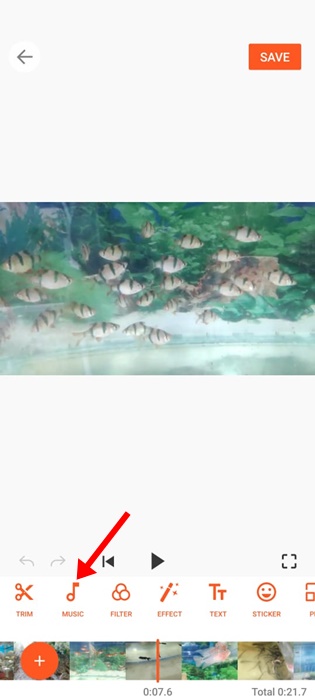
4. เลือกเพลงที่คุณต้องการเพิ่มลงในวิดีโอของคุณ หากต้องการเพิ่มเพลงของคุณเอง ให้เปลี่ยนไปที่แท็บ เพลงของฉัน
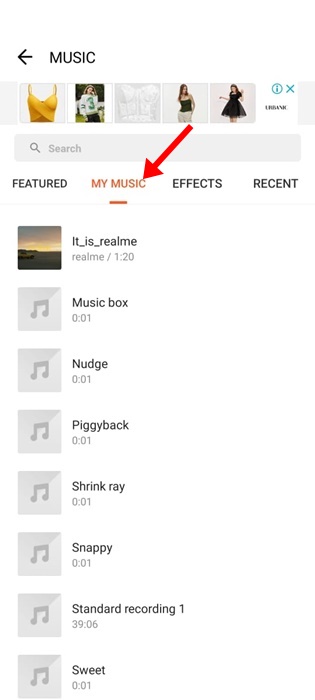
5. ตอนนี้ แตะเพลงที่คุณต้องการเพิ่ม

6. จะเป็นการเพิ่มเพลงลงในวิดีโอ คุณสามารถปรับเวลาเริ่มต้นและสิ้นสุดของเพลง แล้วแตะปุ่มบันทึก
7. ในข้อความแจ้งการส่งออก ให้ตั้งค่าความละเอียด อัตราเฟรม และคุณภาพ แล้วแตะปุ่มบันทึกอีกครั้ง
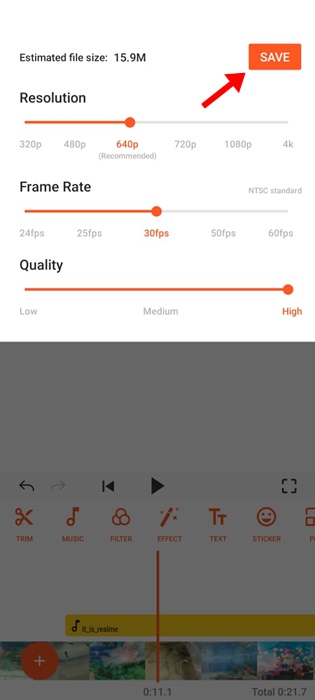
นั่นแหละ! นี่คือวิธีที่คุณสามารถใช้โปรแกรมตัดต่อวิดีโอ YouCut เพื่อเพิ่มเพลงลงในวิดีโอสถานะ WhatsApp
3. เพิ่มเพลงในสถานะ WhatsApp โดยใช้ VN Video Editor
VN Video Editor เป็นที่นิยมมากในหมู่ผู้ใช้ Instagram และ TikTok เป็นแอปตัดต่อวิดีโอที่สมบูรณ์แบบสำหรับ Android/iOS ให้คุณเพิ่มเพลงลงในวิดีโอใดก็ได้
ดังนั้น คุณจึงสามารถใช้แอปนี้เพื่อเพิ่มเพลงประกอบให้กับวิดีโอสถานะ WhatsApp ของคุณได้ นี่คือวิธีใช้แอป
1. ดาวน์โหลดและติดตั้ง โปรแกรมตัดต่อวิดีโอ VN บนสมาร์ทโฟนของคุณ
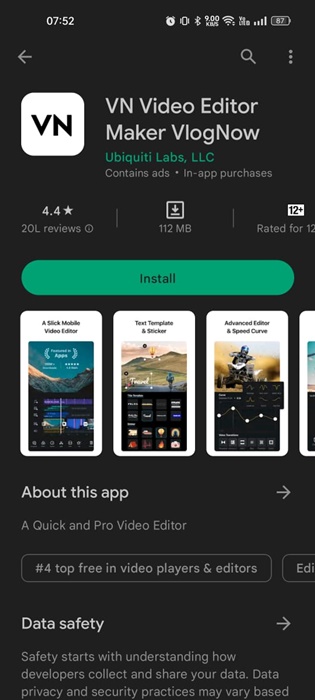
2. เปิดแอปแล้วแตะไอคอน (+) ที่มุมล่างขวา
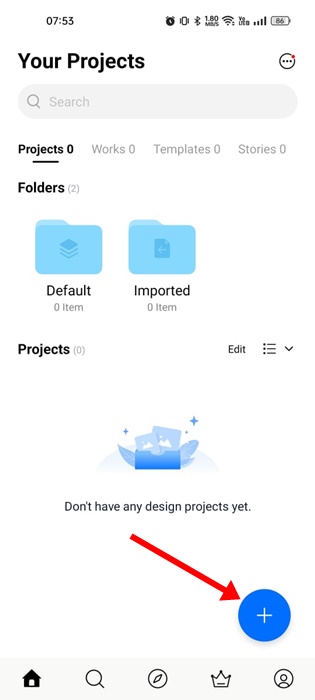
3. เลือกวิดีโอแล้วแตะไอคอน เพลง (+)
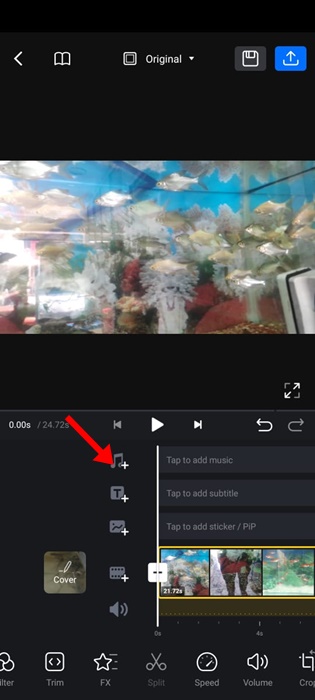
4. ตอนนี้ เลือกเพลงจากเมนูที่ปรากฏ
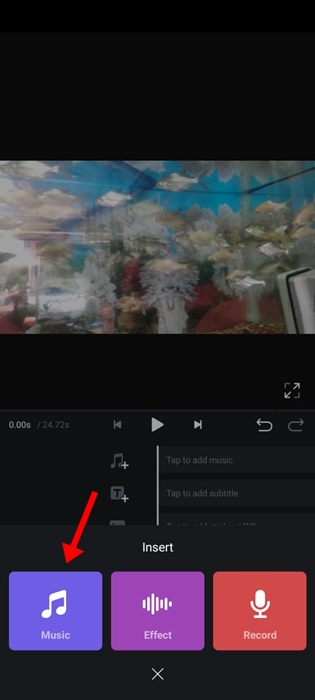
5. ในคลังเพลง ให้แตะปุ่ม ใช้ ข้างเพลงที่คุณต้องการเพิ่มในวิดีโอสถานะ
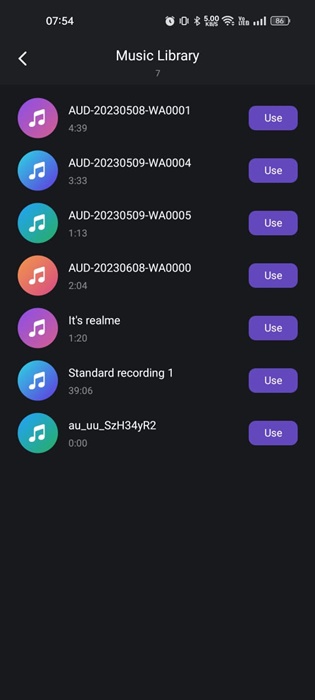
6. ตอนนี้เลือกระดับเสียงเพลง เอฟเฟ็กต์ Fade in & out แล้วแตะไอคอน เครื่องหมายถูก ที่ด้านล่างของหน้าจอ
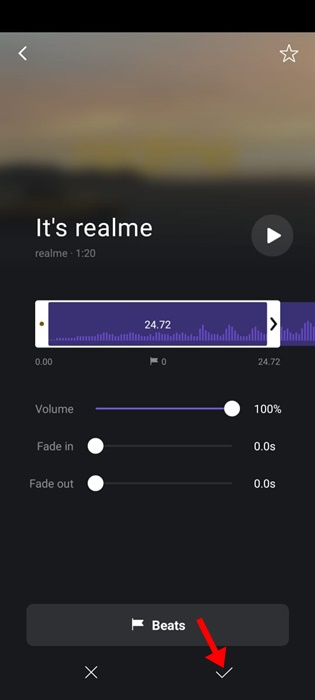
7. แตะปุ่ม ส่งออก ที่มุมซ้ายบนเมื่อเพิ่มแล้ว
8. เลือกการตั้งค่าการส่งออกแล้วแตะไอคอนเครื่องหมายถูกที่ด้านล่าง
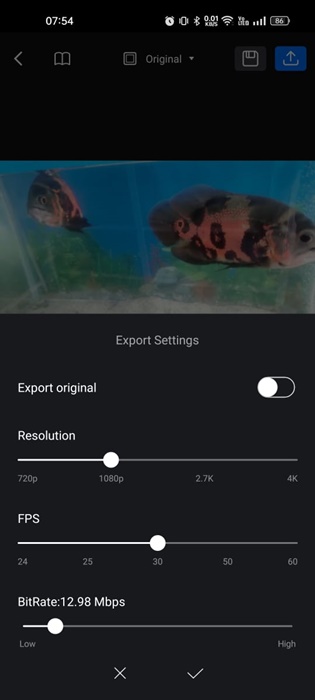
นั่นแหละ! VN Video Eitor จะส่งออกวิดีโอที่แก้ไขแล้ว จากนั้นคุณสามารถแชร์กับสถานะ WhatsApp ของคุณได้
4. เพิ่มเพลงไปยังสถานะ WhatsApp โดยใช้โปรแกรมตัดต่อวิดีโอ Inshot
InShot เป็นแอปตัดต่อวิดีโอฟรีอีกแอปหนึ่งสำหรับ Android ที่ให้คุณเพิ่มเพลงลงในวิดีโอโปรดของคุณได้ วิธีเพิ่มเพลงในสถานะ WhatsApp โดยใช้โปรแกรมตัดต่อวิดีโอ Inshot
1. ดาวน์โหลดและติดตั้งโปรแกรมตัดต่อวิดีโอ Inshot บนสมาร์ทโฟน Android ของคุณ
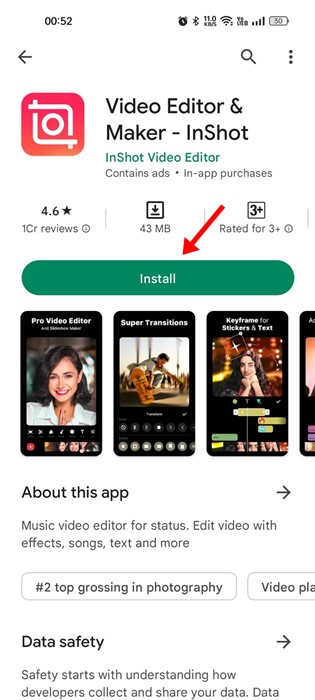
2. เมื่อติดตั้งแล้ว ให้เปิดแอปและเลือกวิดีโอที่คุณต้องการแก้ไข
3. จากนั้น แตะไอคอน เพลง ที่แถบเครื่องมือด้านล่าง
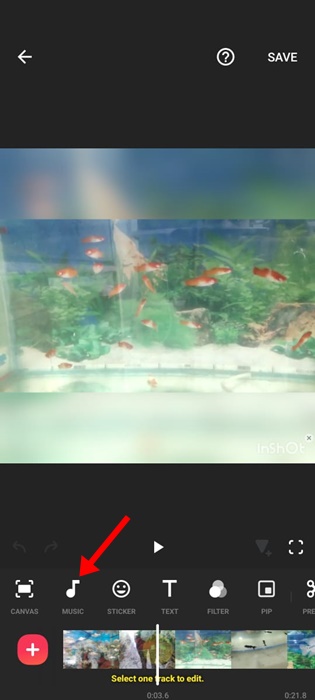
4. ตอนนี้ให้เปลี่ยนไปที่แท็บ เพลงของฉัน ดังที่แสดงในภาพหน้าจอด้านล่าง
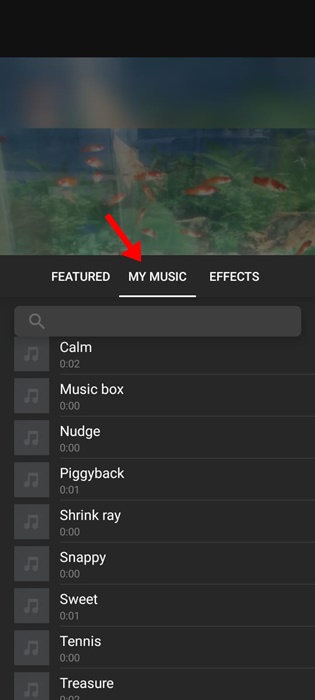
5. เลือกเพลงที่คุณต้องการเพิ่มแล้วแตะปุ่มใช้ข้างเพลง
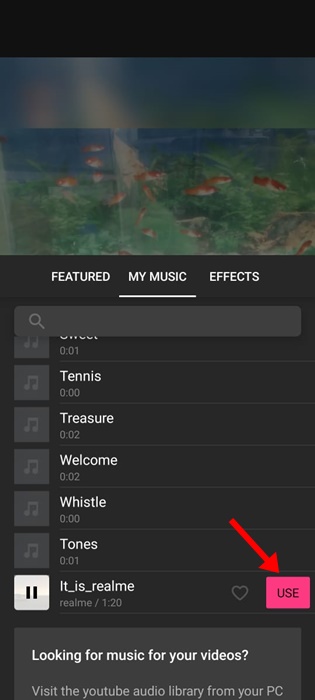
6. เพลงจะถูกเพิ่ม; คุณสามารถปรับเวลาเริ่มต้นและเวลาสิ้นสุดได้ตามความต้องการของคุณ เมื่อเสร็จแล้ว ให้แตะที่ไอคอนเครื่องหมายถูก
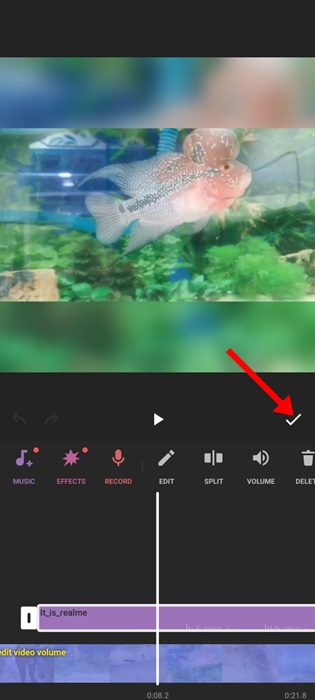
7. ที่มุมขวาบน แตะบันทึกเพื่อบันทึกวิดีโอ
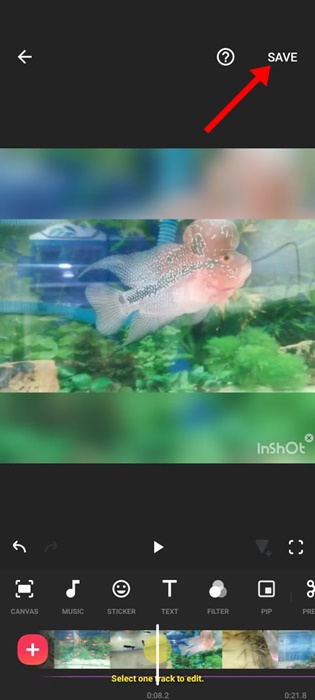
8. ในเมนูบันทึก เลือกความละเอียด อัตราเฟรม รูปแบบ แล้วแตะปุ่มบันทึกอีกครั้ง
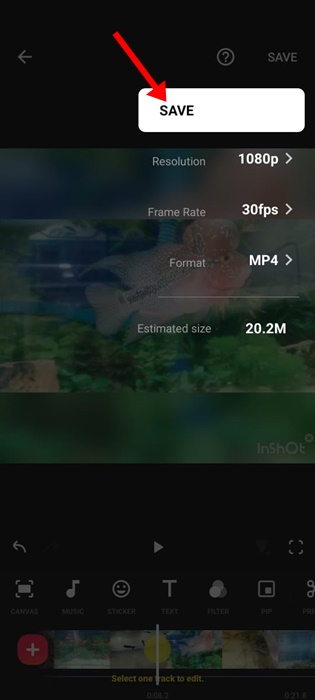
นั่นแหละ! การดำเนินการนี้จะบันทึกวิดีโอที่แก้ไขแล้วในแกลเลอรีของโทรศัพท์ ตอนนี้คุณสามารถเปิด WhatsApp และแชร์วิดีโอที่แก้ไขไปยังสถานะของคุณได้แล้ว
แม้ว่าตอนนี้จะยังไม่มีวิธีเพิ่มเพลงพื้นหลังในสถานะ WhatsApp แต่วิธีแก้ไขปัญหาเหล่านี้จะช่วยให้คุณไม่ต้องผ่านสิ่งเหล่านี้ คุณสามารถแก้ไขวิดีโอและเพิ่มเพลงได้ด้วยตนเอง เพื่อจุดประสงค์นี้ คุณสามารถใช้แอปตัดต่อวิดีโอฟรีใดๆ ก็ได้ แต่ปัญหาที่คุณจะพบคือลายน้ำของวิดีโอ
อ่านเพิ่มเติม: วิธีแก้ไขข้อความที่ส่งบน WhatsApp
ดังนั้น สิ่งเหล่านี้ เป็นวิธีง่ายๆ ที่ดีที่สุดสองสามวิธีในการ เพิ่มเพลงในสถานะ WhatsApp หากคุณใช้แอปอื่นเพื่อเพิ่มเพลงลงในวิดีโอของคุณ โปรดแจ้งให้เราทราบโดยใช้ชื่อแอปในความคิดเห็นด้านล่าง
